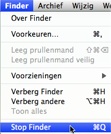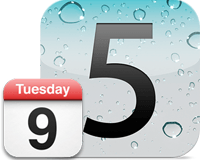Softwareupdates voor iLife ’11
In de Mac App Store zijn iLife '11 software updates verschenen voor iMovie (9.0.4), GarageBand (6.0.4),iPhoto (9.1.5), iWeb (3.0.4) en iDVD (7.1.2). Volgens de beschrijving verhelpen deze minor-update... lees verder ▸
In de Mac App Store zijn iLife '11 software updates verschenen voor iMovie (9.0.4), GarageBand (6.0.4),iPhoto (9.1.5), iWeb (3.0.4) en iDVD (7.1.2). Volgens de beschrijving verhelpen deze minor-updates alleen maar een aantal bugs en bieden deze verbeteringen op het gebied van de algehele stabiliteit en de algemene prestaties. Waarschijnlijk hebben deze software updates ook te maken met de release van Mac OS X 10.7 Lion op zeer korte termijn. In de beschrijvingen van de updates is hiervan niets terug te vinden. Dit zegt echter niets, Apple vermeld nooit dergelijke informatie over producten die nog niet officieel zijn gereleased. lees verder ▸
De wachtwoordassistent activeren in Mac OS X
In de beveiliging van informatie systemen is de mens vaak zelf de zwakste schakel. Wachtwoorden worden op post-it notes geschreven en onder het toetsenbord geplakt of er worden niet echt creatieve wac... lees verder ▸
In de beveiliging van informatie systemen is de mens vaak zelf de zwakste schakel. Wachtwoorden worden op post-it notes geschreven en onder het toetsenbord geplakt of er worden niet echt creatieve wachtwoorden bedacht. Mac OS X bevat een handig hulpmiddel om je te helpen goede wachtwoorden te verzinnen. Dit hulpmiddel, de wachtwoordassistent is beschikbaar vanuit ieder wachtwoord dialoog venster (1). Met behulp van het slotje (2) of de onderstaande freeware tool. De wachtwoordassistent kan random, alleen cijfers en cijfer+letters wachtwoorden automatisch genereren (3). De optie "Gemakkelijk te onthouden" is toegespitst op de Engelstalige markt waarbij combinaties met woorden worden weergegeven, er ontbreekt echter een Nederlandse woordenlijst. lees verder ▸
De menu optie ‘Stop Finder’ toevoegen
Wanneer er veel programmavensters open staan op je bureaublad dan kun je de overbodige vensters laten verdwijnen door de bijbehorende programma's te sluiten. Een simpele oplossing die voor bijna ieder... lees verder ▸
Wanneer er veel programmavensters open staan op je bureaublad dan kun je de overbodige vensters laten verdwijnen door de bijbehorende programma's te sluiten. Een simpele oplossing die voor bijna ieder programma werkt, een uitzondering hierop is OS X Finder. OS X Finder heeft namelijk geen (cmd⌘ + Q) optie om zichzelf af te kunnen sluiten. Apple gaat er waarschijnlijk vanuit dat Finder altijd nodig is en meestal klopt dit natuurlijk ook wel. Door middel van een OS X Terminal commando is het mogelijk om de extra menu optie "Stop Finder ⌘Q" toe te voegen aan OS X Finder. Het uitschakelen van OS X Finder kan handig zijn als je bijvoorbeeld een demo geeft en geen bestanden en mappen op je desktop wilt hebben staan. Tevens kan het handig zijn om Finder te herstarten wanneer er problemen voordoen, dit echter ook mogelijk via ▸ Forceer stop… lees verder ▸
TM error logger: De logbestanden van Time Machine backups bekijken
De foutmeldingen die Time Machine geeft wanneer een backup is mislukt zijn vaak cryptisch en zeker niet altijd even duidelijk voor iedereen. Carnation software heeft een applicatie ontwikkeld genaamd ... lees verder ▸
De foutmeldingen die Time Machine geeft wanneer een backup is mislukt zijn vaak cryptisch en zeker niet altijd even duidelijk voor iedereen. Carnation software heeft een applicatie ontwikkeld genaamd "TM Error Logger" waarmee je een stuk eenvoudiger kan achterhalen wat de reden was dat de Time Machine backup is gestopt/mislukt. Als je TM Error Logger start nadat er een Time Machine fout heeft voorgedaan dan krijg je de foutmelding en een omschrijving te zien. Tevens wordt er aangegeven op welke bestanden/mappen deze foutmelding betrekking heeft. De knop "Open Problem Folder" brengt je direct naar de map waar de problemen zich voordoen. lees verder ▸
MacBook Batterijen: Cycli en garantie
Zodra je de keuze hebt gemaakt voor een Apple laptop in plaats van een Apple desktop, heb je automatisch te maken met de batterij. Er is vaak een hoop te doen rondom de garantie van een batterij. ... lees verder ▸
Zodra je de keuze hebt gemaakt voor een Apple laptop in plaats van een Apple desktop, heb je automatisch te maken met de batterij. Er is vaak een hoop te doen rondom de garantie van een batterij. Hoe zit dat nou precies? En wat zou nou die zogehete "Cycli"? Valt jouw batterij nog onder garantie?lees verder ▸
Muziek afspelen met behulp van de Terminal
Je hebt niet per sé iTunes nodig om muziek af te kunnen spelen op je Mac! Mac OS X komt standaard met een aantal terminalfuncties, waaronder een muziekspeler. Met behulp van de volgende commando's k... lees verder ▸
Je hebt niet per sé iTunes nodig om muziek af te kunnen spelen op je Mac! Mac OS X komt standaard met een aantal terminalfuncties, waaronder een muziekspeler. Met behulp van de volgende commando's kun je zowel MP3 bestanden afspelen, als AIFF, WAV, m4a en meer. Dit soort commando's zijn vooral handig voor de Mac gebruikers die eigenlijk iets dieper de Mac in willen gaan en wat met de terminal willen spelen. Open OS X Terminal en type het volgende commando's in. cd *Map waar de liedjes instaan* afplay *Naam + extensie van het liedje* lees verder ▸
Zet je scherm uit terwijl je Macbook nog aan is
Voor de mensen die hun Macbook eigenlijk als desktop computer willen gebruiken, kan het handig zijn om de Mac in bijvoorbeeld een verticale stand te zetten. Een soort van Laptop 'dock', met een extern... lees verder ▸
Voor de mensen die hun Macbook eigenlijk als desktop computer willen gebruiken, kan het handig zijn om de Mac in bijvoorbeeld een verticale stand te zetten. Een soort van Laptop 'dock', met een externe monitor eraan. In dat geval hoef je niet steeds alle kabels aan- en af te koppelen en is de Mac, naar mijn mening, best goed beschermt tegen bijvoorbeeld een glas drinken dat valt. Methode 1) Helderheid van het scherm aanpassen: In het voorkeuren menu van het onderdeel "Displays" (of beeldschermen in het Nederlands) is het mogelijk om de helderheid van het scherm aan te passen. Doe dit als volgt; Links bovenin het scherm staat een -tje. Klik daarop en ga naar "Systeemvoorkeuren". Klik daar op het onderdeel Beeldschermen. Sleep de "Helderheid"-balk helemaal naar links: lees verder ▸
OS X Terminal: Tekstbestanden converteren
Onder de motorkap van Mac OS X zitten een hoop hele handige tools verborgen die je een hoop tijd kunnen besparen. Je krijgt toegang tot al deze tools met behulp van OS X Terminal welke je terug kunt v... lees verder ▸
Onder de motorkap van Mac OS X zitten een hoop hele handige tools verborgen die je een hoop tijd kunnen besparen. Je krijgt toegang tot al deze tools met behulp van OS X Terminal welke je terug kunt vinden in de map Programma's ▸ Hulpprogramma's. Een ontzettend handige commandline tool is textutil, met deze tool kun je heel eenvoudig een tekstbestand converteren naar een ander formaat zoals: txt, rtf, rtfd, html, doc, docx, odt, wordml en webarchive. Je kunt de textutil tool als volgt gebruiken: lees verder ▸
Een arceerstift effect toevoegen aan teksteditor
Met behulp van de stijlen functie in de standaard OS X applicatie Teksteditor is het mogelijk om stukken tekst in een document te markeren. Standaard heb je in teksteditor alleen de optie om de op... lees verder ▸
Met behulp van de stijlen functie in de standaard OS X applicatie Teksteditor is het mogelijk om stukken tekst in een document te markeren. Standaard heb je in teksteditor alleen de optie om de opmaak (cursief, onderstreep, etc.) te wijzigen. Het is echter in teksteditor ook mogelijk om zelf stijlen toe te voegen. Volg hiervoor de onderstaande stappen: 1. Download het document '[download id="55"]' en open deze in teksteditor. 2. Plaats de cursor op een stuk gekleurde tekst. 3. Klik op de knop 'Stijlen' links boven in het venster. 4. Selecteer de optie 'Andere…' lees verder ▸
iOS 5 Features: Agenda en gebeurtenissen bewerken
De Agende app in iOS 5 heeft ook een aantal nieuwe handige functies gekregen. Zo is er nu een weekweergave beschikbaar, die overigens in de huidige beta veel bugs bevat. Je kunt een gebeurtenis aanma... lees verder ▸
De Agende app in iOS 5 heeft ook een aantal nieuwe handige functies gekregen. Zo is er nu een weekweergave beschikbaar, die overigens in de huidige beta veel bugs bevat. Je kunt een gebeurtenis aanmaken door te tappen op de weergave met behulp van slepen kun je de tijd en de duur van de gebeurtenis aanpassen. Je kunt nu direct vanaf je iDevices agenda's toevoegen, hernoemen of verwijderen. Tevens is het mogelijk bijlagen bij gebeurtenissen te bekijken zonder dat je daarbij de Agenda app te hoeft te verlaten. Door gebruik te maken van iCloud kun je agenda's met anderen delen en worden alle gebeurtenissen automatisch met al je iDevices draadloos gesynchroniseerd. lees verder ▸
Draadloos documenten printen met Dropbox en Automator
Wanneer je gebruik maakt van de clouddienst Dropbox in combinatie met de mobiele client voor iPhone, iPad, Android, BlackBerry, Nokia of Palm dan kun je deze gebruiken voor het 'draadloos' printen van... lees verder ▸
Wanneer je gebruik maakt van de clouddienst Dropbox in combinatie met de mobiele client voor iPhone, iPad, Android, BlackBerry, Nokia of Palm dan kun je deze gebruiken voor het 'draadloos' printen van documenten. Het is namelijk mogelijk met Automator om documenten die in een specifieke map worden geplaatst automatisch uit te printen. Belangrijk is wel dat er op de Mac een applicatie aanwezig is die het document dat is geupload kan uitprinten. Wanneer je bijvoorbeeld een MS Word document upload, dan moet er op je Mac een applicatie aanwezig die deze bestanden kan openen en printen. 1. Maak in de root van Dropbox twee nieuwe mappen aan met de naam 'Print' en 'Uitgeprint'. lees verder ▸
Terminal: Gebruik maken van het sleep commando
In Mac OS X is het mogelijk met behulp van Cron jobs een bepaalde taak te schedulen. Wanneer je hiermee niet dagelijks werkt kan het inplannen van een Cron job vrij lastig zijn. Voor eenvoudige ta... lees verder ▸
In Mac OS X is het mogelijk met behulp van Cron jobs een bepaalde taak te schedulen. Wanneer je hiermee niet dagelijks werkt kan het inplannen van een Cron job vrij lastig zijn. Voor eenvoudige taken zoals het starten van scripts en applicaties kun je ook gebruik maken van het sleep commando onder OS X Terminal. Wanneer je Mac bijvoorbeeld druk bezig is met het maken van een online backup dan wil je waarschijnlijk niet hebben dat ook je bittorrent client Transmission vol gebruik gaat maken van de internetverbinding. Maar die nieuwe film die je wilt binnenhalen moet 's morgens wel op je harddisk staan. lees verder ▸
Toetscombinaties voor speciale tekens
Met behulp van de functie 'Speciale tekens' kun je in de meeste OS X applicaties vrij eenvoudig speciale tekens , © en ▸ toevoegen aan tekst. Deze optie is terug te vinden in het menu 'Wijzig' e... lees verder ▸
Met behulp van de functie 'Speciale tekens' kun je in de meeste OS X applicaties vrij eenvoudig speciale tekens , © en ▸ toevoegen aan tekst. Deze optie is terug te vinden in het menu 'Wijzig' en kan ook geactiveerd worden met de toestcombinatie option⌥ + cmd⌘ + T. Nadeel van hiervan is dat relatief veel tijd kwijt bent om een dergelijk special teken toe te voegen aan een tekst. In de meeste gevallen maak je slechts gebruik van een beperkt aantal speciale tekens. In dat geval is het veel slimmer om de juiste toetscombinatie uit je hoofd te leren. De website Liquidicity heeft drie handige cheat-sheets gemaakt waarop je per categorie alle speciale tekens kunt terugvinden met de bijbehorende toetscombinatie. lees verder ▸
Essentials: Een handige Applicatie Launcher
Mac OS X Lion is voorzien van Launchpad de Mac versie van het bekende iOS springboard. Essentials is een applicatie die ook voorziet in een dergelijke functionaliteit. Het grote voordeel van Essentia... lees verder ▸
Mac OS X Lion is voorzien van Launchpad de Mac versie van het bekende iOS springboard. Essentials is een applicatie die ook voorziet in een dergelijke functionaliteit. Het grote voordeel van Essentials ten opzichte van Launchpad is dat je een tal van mogelijkheden hebt om de weergave aan te passen en daarnaast is de applicatie voorzien van een aantal hele handige extra functies. Met behulp van Essentials kun je een popup venster aanmaken die kan worden voorzien van je meest favoriete applicaties, documenten of mappen. Het is zelfs mogelijk om Terminal commando's/scripts toe te voegen als droplets. lees verder ▸
Safari: Tooltips in webpagina’s uitschakelen
Wanneer je de muis op een link of advertentie plaatst binnen een webpagina dan verschijnt er een zogenaamde 'inline' tooltip. Dit is een geel blokje met daarin een tekst die website beheerders zelf ku... lees verder ▸
Wanneer je de muis op een link of advertentie plaatst binnen een webpagina dan verschijnt er een zogenaamde 'inline' tooltip. Dit is een geel blokje met daarin een tekst die website beheerders zelf kunnen toevoegen aan een hyperlink. Mocht je jezelf storen aan de tooltips dan bestaat er een mogelijkheid om deze uit te schakelen. Het betreft geen standaard instellingen die kunt uitschakelen via de voorkeuren maar verborgen instelling die kan worden uitgeschakeld met behulp van OS X Terminal. lees verder ▸
Voorkom het per ongeluk afsluiten van Chrome
In Chrome kun je met behulp van cmd⌘ + W een venster sluiten, de W toets zit echter heel erg dicht bij de Q en als je die gebruikt dan sluit je Chrome in zijn geheel af. Niet erg handig als je per o... lees verder ▸
In Chrome kun je met behulp van cmd⌘ + W een venster sluiten, de W toets zit echter heel erg dicht bij de Q en als je die gebruikt dan sluit je Chrome in zijn geheel af. Niet erg handig als je per ongeluk de verkeerde toetscombinatie gebruikt terwijl je nog een aantal webpagina's open hebt staan. Op het moment dat je alleen aan het surfen bent is dat allemaal niet zo heel erg, wanneer je een post of e-mail aan het schrijven bent kan dit wel eens heel erg vervelend zijn. In Chrome (versie 12 en hoger) is het het mogelijk om een waarschuwing te vertonen op het moment dat er wordt geprobeerd met de bovenstaande toetscombinatie om de applicatie af te sluiten. De functie kun je activeren via het menu Chrome ▸ optie: Melding voor sluiten ⌘Q. lees verder ▸